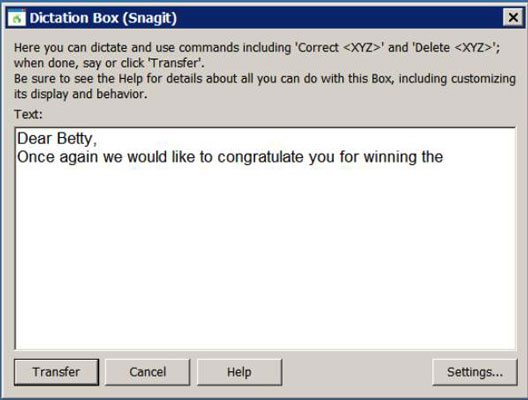Kíváncsi vagy, hogy mikor kell használni a NaturallySpeaking diktálódobozt? Dolgozzon a Diktálódoboz szintjén, ha úgy találja, hogy nem rendelkezik az összes szokásos hangutasítással. A következő tippek képet adnak arról, hogy milyen műveleteket hajthat végre a diktálódoboz segítségével, és elmondják, hogyan kell ezeket megtenni.
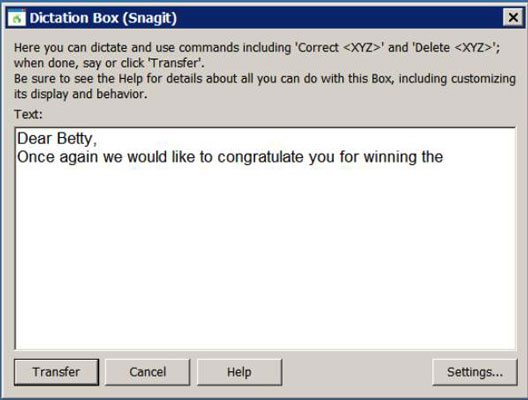
A NaturallySpeaking diktálódoboz
Ha egy olyan alkalmazásba diktál, ahol csak a Diktálódoboz vonatkozik, akkor nem fér hozzá több olyan funkcióhoz, mint a Teljes szövegvezérlés vagy a Természetes nyelv alkalmazásban. De ne féljen, megteheti:
Nem tűnik nagy áldozatnak, igaz? A Dictation Box lehetőséget ad arra, hogy olyan alkalmazásokban végezzen el dolgokat, amelyek egyébként nem akarnának megfelelően játszani a NaturallySpeaking funkcióval.
Először győződjön meg arról, hogy az alkalmazás nem rendelkezik teljes szövegvezérléssel (a pipa a DragonBar-ban szürke helyett zöld). Vigye a kurzort a kívánt alkalmazásra, és mondja ki: „Show Dictation Box”. Megnyílik a Diktáló doboz.
Mostantól módosíthatja a szöveg betűtípusát, méretét, színét, félkövér, dőlt és aláhúzását a diktálódobozban. Ezt ugyanazokkal a parancsokkal teheti meg, mint a Wordben, vagy kattintson a Beállítások gombra a diktálási mezőben, és válassza a Betűtípus módosítása lehetőséget. Az Alapértelmezett betűtípus gombra kattintva is módosíthatja a betűtípust az alapértelmezettre a diktálódoboz következő használatakor.
Az alkalmazás menüivel és gyorsbillentyűivel kikerülhet bizonyos korlátozásokat. Például a szöveget dőlt betűvel formázhatja, ha bármelyiket kimondja
Hogyan mozogjunk egy dokumentumban
A „ Move ” és „ Go ” parancsok ugyanúgy működnek a diktálódobozban, mint a NaturallySpeaking DragonPadben. Itt működik a „Beszúrás előtt” és a „Beszúrás után” parancs is. Az egérparancsokkal is pozícionálhatja a kurzort.
Ha éppen egy dokumentumot olvas, és nem érdekli, hol van a kurzor, használja a „ Nyomja meg az oldalt ” és a „ Nyomja meg az oldalt ” parancsokat.
Ha kiderül, hogy egy szerkesztési feladat több munkát igényel, mint amennyit a Diktálódoboz alkalmazásban szeretne, vigye vissza az üzletbe. Vágja ki a szöveget az alkalmazás ablakából, és illessze be a NaturallySpeaking DragonPadbe, ahol több eszköz áll rendelkezésére. Miután megkapta a kívánt szöveget, vágja ki és illessze vissza az eredeti alkalmazásba.
Hogyan végezzünk korrekciókat
A Diktálódoboz szintjén történő javítási képességét befolyásolja, hogy milyen közelmúltban beszélt:
-
Ha egy NaturallySpeaking hibát észlel közvetlenül azután, hogy az megtörtént, akkor a „Javítsd ki” szóval hívd elő a Javítás menüt.
-
Egy régebben történt NaturallySpeaking hiba kijavításához jelölje ki a szöveget az egérrel, majd diktálja be az új szöveget.
Ha az új szöveg továbbra is hibás, mondja ki, hogy „Javítsa ki” a Javítás menü megnyitásához. Azt is mondhatja, hogy „Javítás” vagy „Kiválasztás” a szöveg kiemeléséhez és javításához.
Maga a Javítás párbeszédpanel mindig ugyanúgy működik, függetlenül attól, hogy melyik alkalmazásból hívja meg.